立即下载
没有对应的手机版,本软件为电脑版,电脑版软件不支持手机安装
HDClone注册码:AFQWG-C2FAQ-4ZZH3-WEUTA
HDClone是一款非常实用的磁盘数据拷贝工具。使用本工具你可以很轻松地将一个磁盘的数据复制到另外一个cd/dvd盘当中,主要用于数据的备份,能完美的帮助你转移数据,还支持IDE/ATA/SATA/eSAT硬盘和USB鼠标和键盘以及USB 1.1驱动程序,该软件有许多版本,比如免费版,基础班、专业版、企业版等,本次小编提供的是专业版,传输速度最快能达到6GB/min,可以说非常快了,它是目前网上优秀的数据备份软件,有需要的朋友请前来下载。
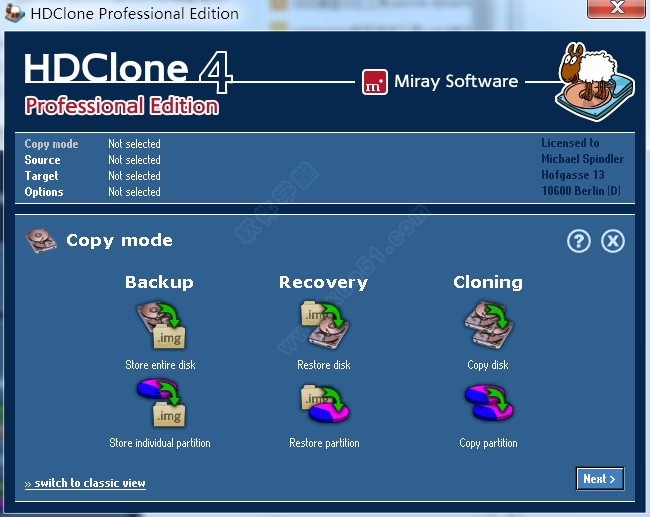
可以复制一个分区或整个硬盘
创建整个系统的本地备份
通过网络和Internet分发
密码保护和AES加密
支持的所有设备和海量存储
支持SATA,SATA-II和SATA-6G
与物理和逻辑映像工作
支持通用硬件等等。
2. SafeRescue救援模式:该特殊模式可用于救援有缺陷的硬盘和其他存储媒体。
3. 跨平台支持:HDClone可以在不同的分区方案、文件系统和操作系统上工作。
4. 处理专有格式:HDClone能够处理其他软件难以访问的专有格式。
5. 快速复制:免费版本支持IDE/ATA和SATA/eSATA硬盘,并且能够每分钟复制高达300 MB的数据
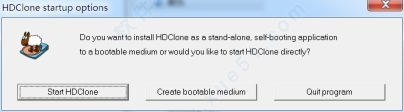
1、将IMG文件放入U盘,然后通过修改启动菜单加载该镜像,然后台式电脑上接坏的笔记本硬盘以及一个好的备份硬盘,用U盘启动直接加载HDC镜像,进入后可以选择SAFEMODE(安全模式,可以保护有问题的硬盘)
2、安全模式会多出下个菜单,你可以按需选择也可以直接进入
3、进入后Professional的版本可以使用全部6个功能,我选择BACKUP下的Store individual Partition然后点击next
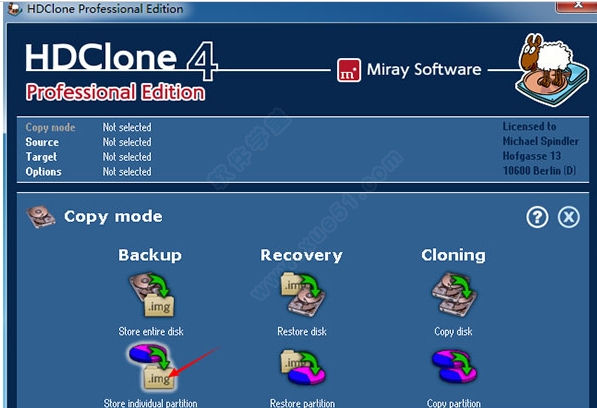
4、选择母盘的硬盘盘符,我选择了C盘,点击next
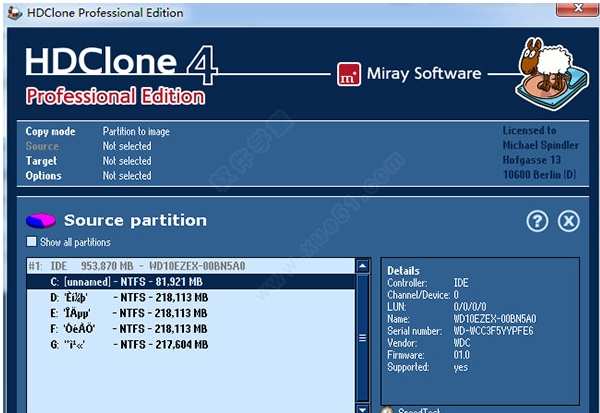
5、然后再选择需要保存的文件名以及保存的备份盘,选择好后点击next
6、之后它会有个统计,点击next
7、直接点击start就开始拷贝了,拷贝速度很快的,5G的C盘文件几分钟就拷好了
8、拷贝过程中会统计读写错误,那个坏的硬盘有好几千个读取错误,拷贝好后会在硬盘上生成一个HDClone Images的目录,里面就是拷贝的文件镜像,这个镜像的文件用其他软件打不开的
9、将其拷贝到移动硬盘上,把坏硬盘拆下,用刚才的备份硬盘启动电脑,连接上移动硬盘,运行windows版的HDCLONE软件,再选择Recovery下的restore Partition,找到刚才的镜像直接恢复到备份硬盘的任意一个空的分区
10、恢复完成后退出该软件就能直接打开这个分区
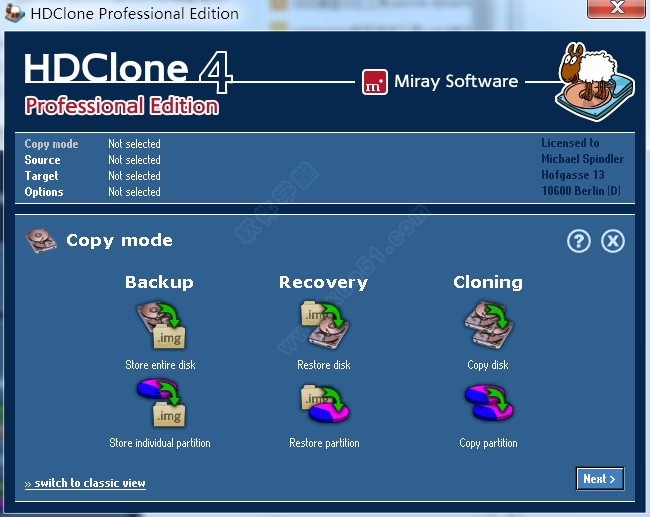
HDClone主要功能
通过虚拟驱动器访问单个文件可以复制一个分区或整个硬盘
创建整个系统的本地备份
通过网络和Internet分发
密码保护和AES加密
支持的所有设备和海量存储
支持SATA,SATA-II和SATA-6G
与物理和逻辑映像工作
支持通用硬件等等。
软件特点
1. 克隆和备份:HDClone可以创建物理或逻辑副本以及文件镜像,用于备份整个硬盘或系统安装。2. SafeRescue救援模式:该特殊模式可用于救援有缺陷的硬盘和其他存储媒体。
3. 跨平台支持:HDClone可以在不同的分区方案、文件系统和操作系统上工作。
4. 处理专有格式:HDClone能够处理其他软件难以访问的专有格式。
5. 快速复制:免费版本支持IDE/ATA和SATA/eSATA硬盘,并且能够每分钟复制高达300 MB的数据
HDClone使用教程
先下载并解压数据包,并运行软件。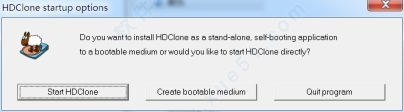
1、将IMG文件放入U盘,然后通过修改启动菜单加载该镜像,然后台式电脑上接坏的笔记本硬盘以及一个好的备份硬盘,用U盘启动直接加载HDC镜像,进入后可以选择SAFEMODE(安全模式,可以保护有问题的硬盘)
2、安全模式会多出下个菜单,你可以按需选择也可以直接进入
3、进入后Professional的版本可以使用全部6个功能,我选择BACKUP下的Store individual Partition然后点击next
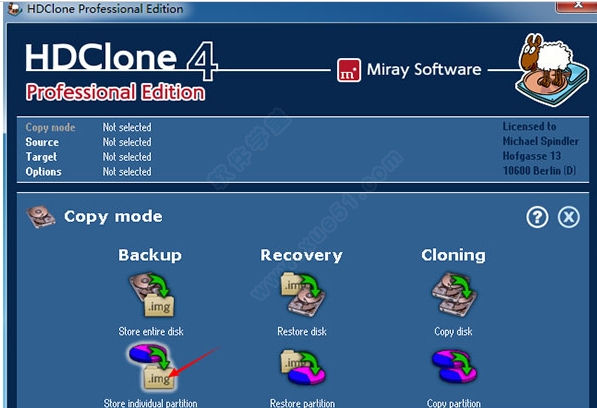
4、选择母盘的硬盘盘符,我选择了C盘,点击next
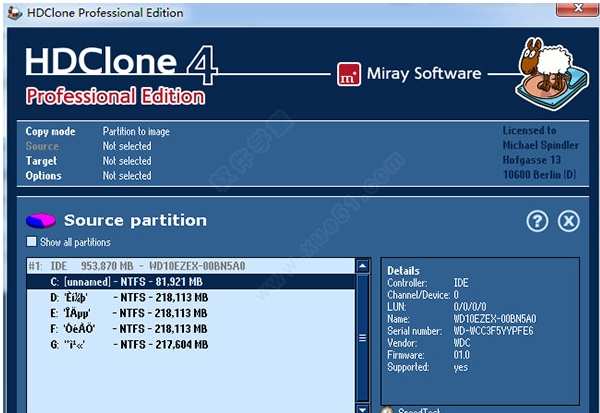
5、然后再选择需要保存的文件名以及保存的备份盘,选择好后点击next
6、之后它会有个统计,点击next
7、直接点击start就开始拷贝了,拷贝速度很快的,5G的C盘文件几分钟就拷好了
8、拷贝过程中会统计读写错误,那个坏的硬盘有好几千个读取错误,拷贝好后会在硬盘上生成一个HDClone Images的目录,里面就是拷贝的文件镜像,这个镜像的文件用其他软件打不开的
9、将其拷贝到移动硬盘上,把坏硬盘拆下,用刚才的备份硬盘启动电脑,连接上移动硬盘,运行windows版的HDCLONE软件,再选择Recovery下的restore Partition,找到刚才的镜像直接恢复到备份硬盘的任意一个空的分区
10、恢复完成后退出该软件就能直接打开这个分区
展开全部内容


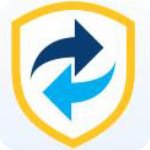







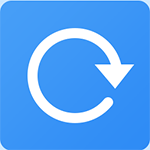
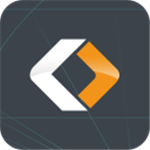







点击星星用来评分